ఈ పోస్ట్లో, మేము ఇన్స్టాల్ చేసే మూడు విభిన్న పద్ధతులను పరిశీలిస్తాము ఉబుంటు 22.04లో Node.js మరియు Npm.
ఉబుంటు 22.04 రిపోజిటరీని ఉపయోగించి Node.js మరియు npmలను ఎలా ఇన్స్టాల్ చేయాలి
ఇన్స్టాల్ చేసే ప్రక్రియ అధికారిక ఉబుంటు రిపోజిటరీ నుండి Node.js ఏదైనా ఇతర ప్యాకేజీని ఇన్స్టాల్ చేసినట్లుగా ఉంటుంది. ఇది సులభం మరియు సూటిగా ఉంటుంది మరియు అందుబాటులో ఉన్న తాజా స్థిరమైన సంస్కరణను ఇన్స్టాల్ చేస్తుంది.
రిపోజిటరీలను నవీకరించండి:
సుడో సముచితమైన నవీకరణ

ఇప్పుడు కేవలం ఉపయోగించండి సముచితమైన ప్యాకేజీ మేనేజర్ కు ఉబుంటు 22.04లో Node.js మరియు Npmని ఇన్స్టాల్ చేయండి:
సుడో సముచితమైనది ఇన్స్టాల్ nodejs npm
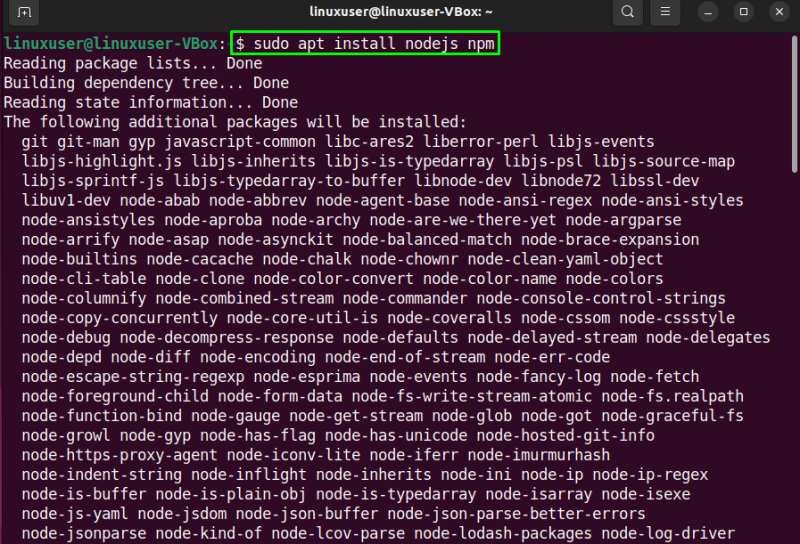
సముచితమైనది రెడీ Node.jsని ఇన్స్టాల్ చేయండి , Npm , మరియు వారి అన్ని అవసరమైన డిపెండెన్సీలు:
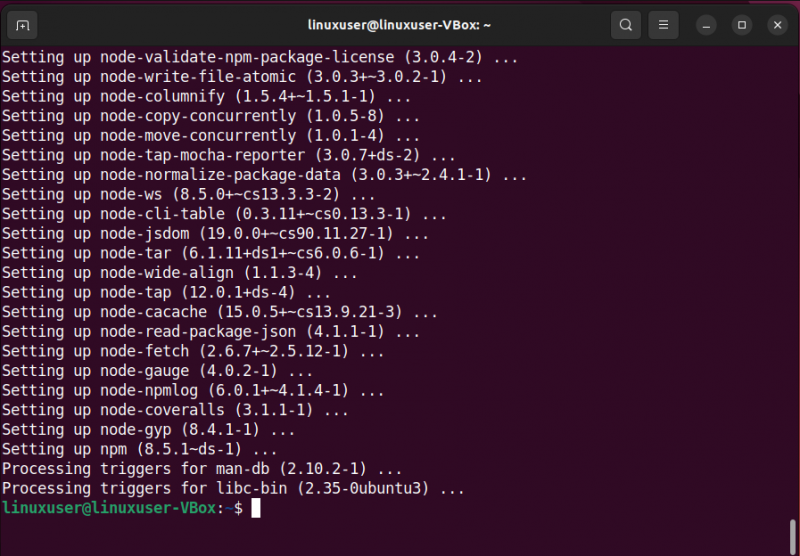
ప్రక్రియ పూర్తయిన తర్వాత, మీరు Node.js విజయవంతంగా ఇన్స్టాల్ చేయబడిందో లేదో ధృవీకరించడానికి ఈ ఆదేశాన్ని ఉపయోగించవచ్చు:
nodejs --సంస్కరణ: Telugu 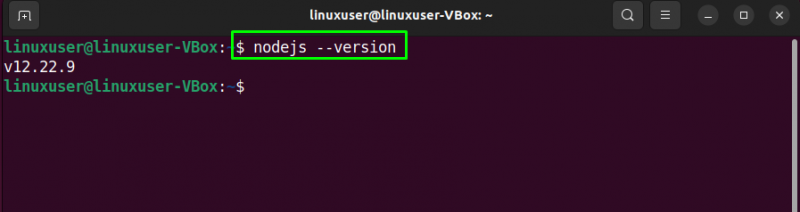
నోడ్ వెర్షన్ మేనేజర్ని ఉపయోగించి ఉబుంటు 22.04లో Node.jsని ఎలా ఇన్స్టాల్ చేయాలి
నీకు కావాలంటే Node.js యొక్క నిర్దిష్ట సంస్కరణను ఇన్స్టాల్ చేయండి అప్పుడు మీరు ఎంచుకోవాలి nvm (నోడ్ వెర్షన్ మేనేజర్) ఇది ఒకే మెషీన్లో Node.js యొక్క బహుళ వెర్షన్లను ఇన్స్టాల్ చేయడానికి మరియు నిర్వహించడానికి మిమ్మల్ని అనుమతించే బాష్ స్క్రిప్ట్.
అన్నింటిలో మొదటిది, మీరు అవసరం nvm స్క్రిప్ట్ను ఇన్స్టాల్ చేయండి. nvmని ఇన్స్టాల్ చేయడానికి మీరు కర్ల్ లేదా wget కమాండ్ని ఉపయోగించవచ్చు (ఏది కమాండ్-లైన్ యుటిలిటీ, మీరు మీ సిస్టమ్లో ఇన్స్టాల్ చేసారు):
కర్ల్ -ఓ- https: // raw.githubusercontent.com / nvm-sh / nvm / v0.39.1 / install.sh | బాష్ wget -qO- https: // raw.githubusercontent.com / nvm-sh / nvm / v0.39.1 / install.sh | బాష్ 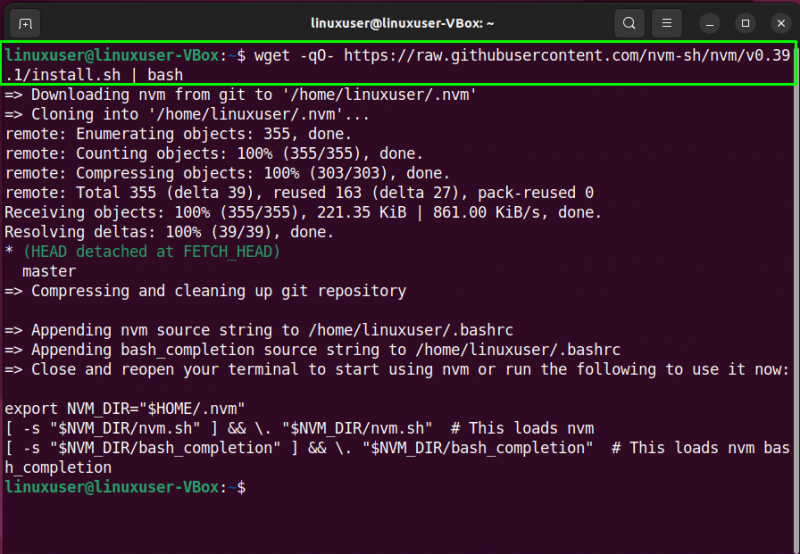
మీ టెర్మినల్ని మూసివేసి, మళ్లీ తెరవండి లేదా క్రింద ఇచ్చిన ఆదేశాన్ని అమలు చేయండి మూలాధారం బాష్ ఫైల్:
మూలం ~ / .bashrc 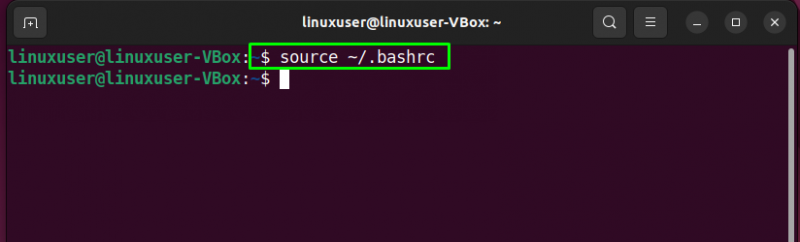
ఇప్పుడు nvmతో అందుబాటులో ఉన్న Node.js యొక్క అన్ని సంస్కరణలను జాబితా చేయడానికి, ఈ ఆదేశాన్ని ఉపయోగించండి:
nvm జాబితా-రిమోట్ 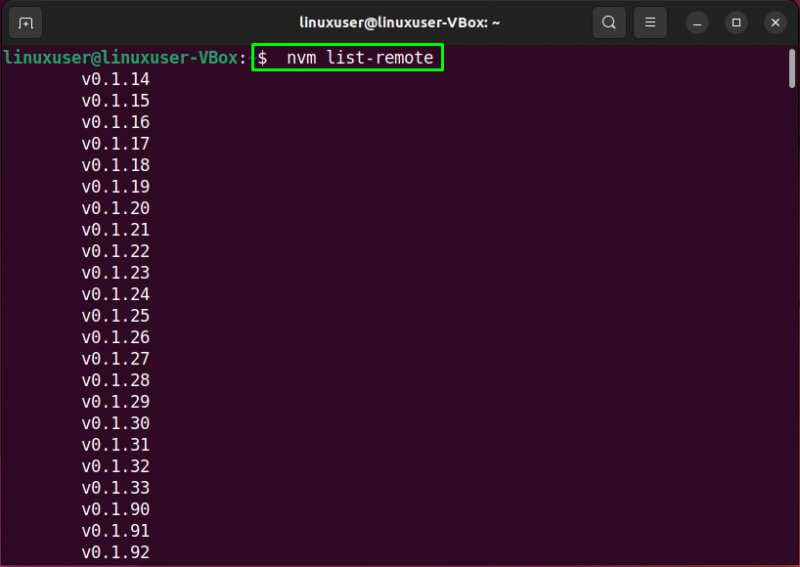
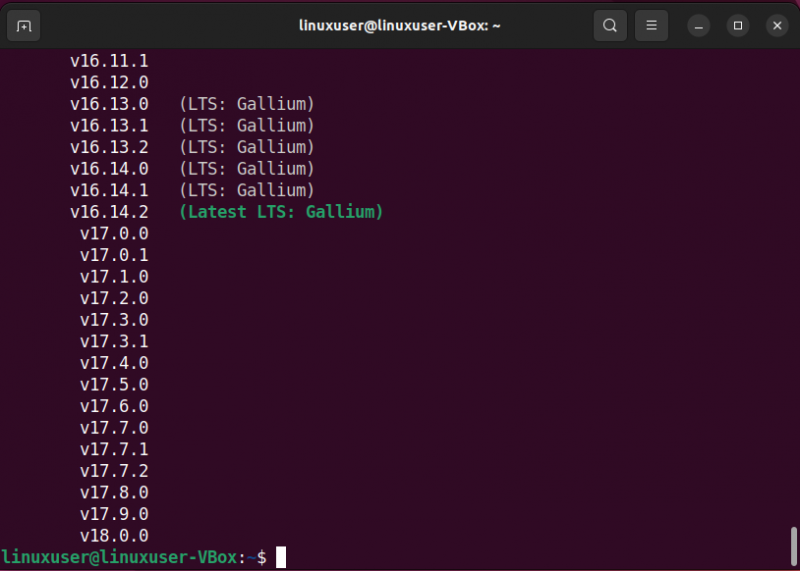
Ubuntu 22.04లో Node.js యొక్క నిర్దిష్ట సంస్కరణను ఇన్స్టాల్ చేయడానికి, క్రింద ఇవ్వబడిన ఆదేశాన్ని ఉపయోగించండి:
nvm ఇన్స్టాల్ [ సంస్కరణ_సంఖ్య ] 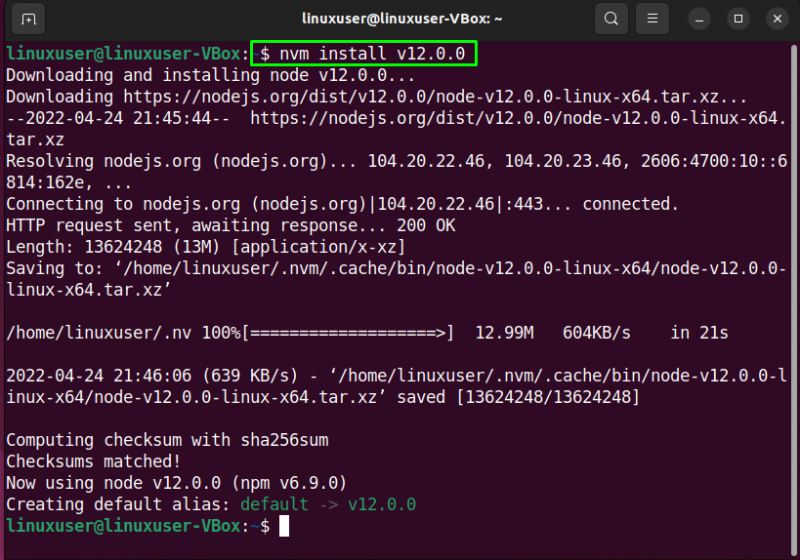
Node.js యొక్క అన్ని ఇన్స్టాల్ చేసిన సంస్కరణలను జాబితా చేయడానికి ఈ ఆదేశాన్ని అమలు చేయండి:
nvm ls 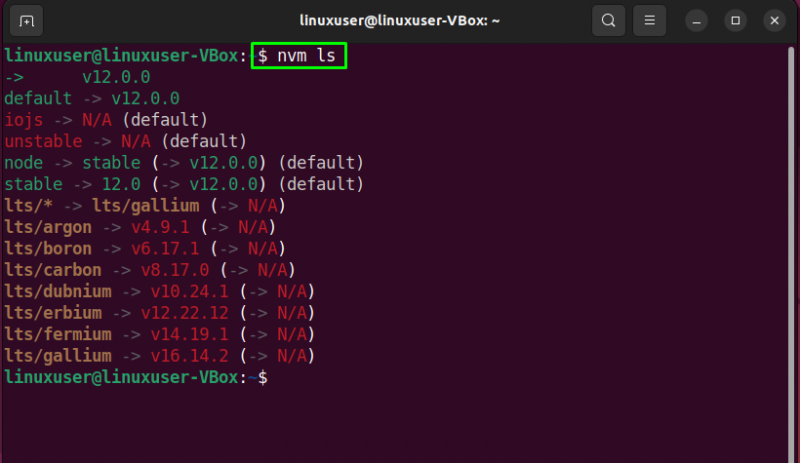
మీరు మీ సిస్టమ్ యొక్క డిఫాల్ట్ Node.js సంస్కరణను మార్చడానికి క్రింది ఆదేశాన్ని ఉపయోగించవచ్చు:
nvm మారుపేరు డిఫాల్ట్ [ సంస్కరణ_సంఖ్య ] 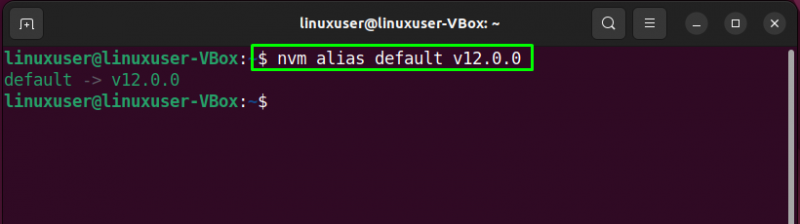
Node.js సంస్కరణను సక్రియం చేయడానికి, ఈ ఆదేశాన్ని ఉపయోగించండి:
nvm ఉపయోగం [ సంస్కరణ_సంఖ్య ] 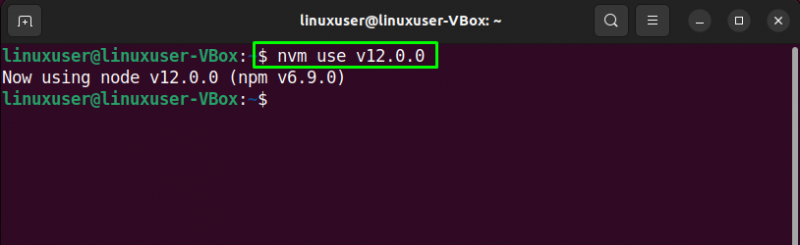
NodeSource PPAని ఉపయోగించి ఉబుంటు 22.04లో Node.jsని ఎలా ఇన్స్టాల్ చేయాలి
మీరు కూడా ఉపయోగించవచ్చు నోడ్సోర్స్ PPA Node.js యొక్క నిర్దిష్ట సంస్కరణను ఇన్స్టాల్ చేయడానికి. ఉపయోగించడానికి కర్ల్ ఆదేశం డౌన్లోడ్ చేయండి మీ ప్రాధాన్య Node.js సంస్కరణను ఇన్స్టాల్ చేయడానికి స్క్రిప్ట్:
కర్ల్ -క్ర.సం https: // deb.nodesource.com / setup_12.x | సుడో -మరియు బాష్ -గమనిక : మీరు భర్తీ చేయవచ్చు ' setup_12.x మీ ప్రాధాన్య వెర్షన్తో.
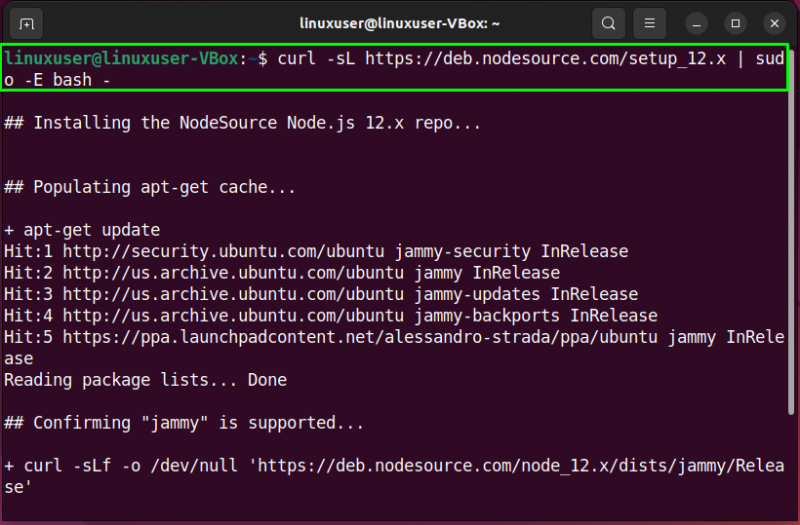
మీ ప్యాకేజీ కాష్ నవీకరించబడిన తర్వాత మరియు నోడ్సోర్స్ రిపోజిటరీ ప్రారంభించబడింది, క్రింద ఇచ్చిన ఆదేశాన్ని అమలు చేయండి Node.jsని ఇన్స్టాల్ చేయండి:
సుడో సముచితమైనది ఇన్స్టాల్ nodejs 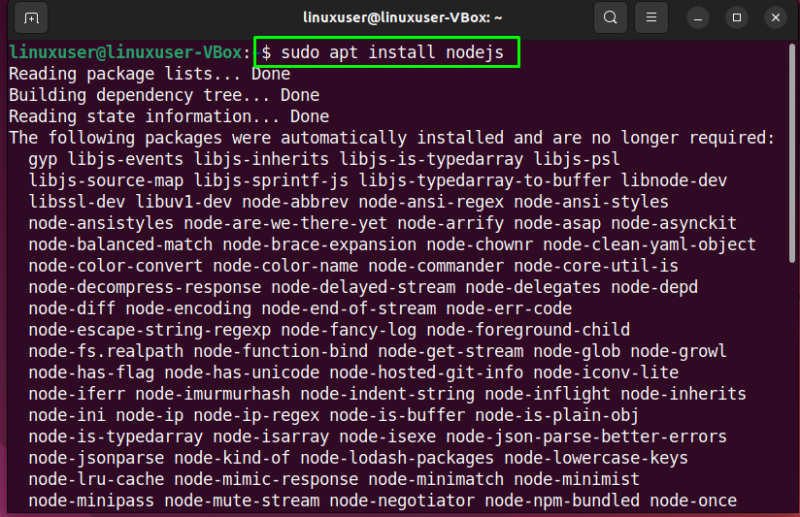
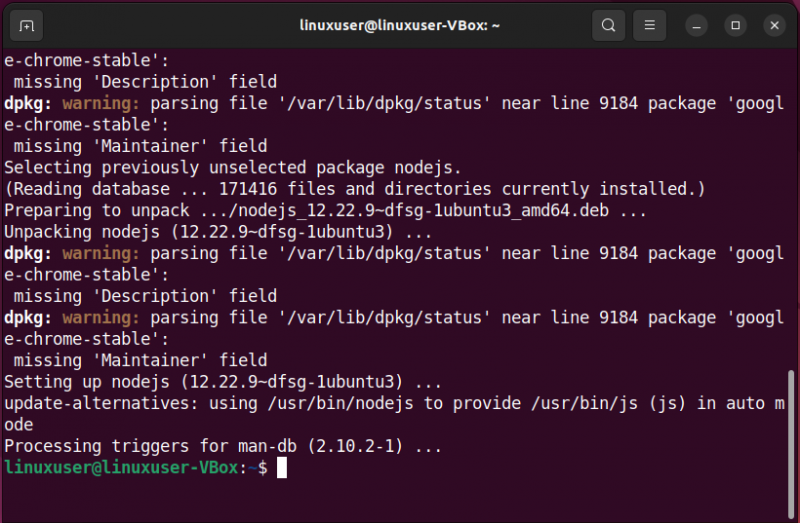
సంస్థాపనను ధృవీకరించడానికి ఈ ఆదేశాన్ని ఉపయోగించండి:
నోడ్ --సంస్కరణ: Telugu 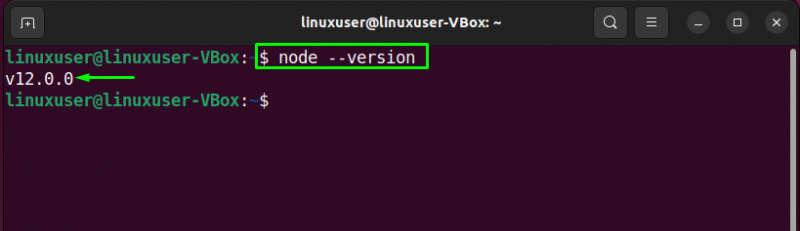
ముగింపు
Node.js V8 ఇంజిన్పై జావాస్క్రిప్ట్ కోడ్ని అమలు చేయడానికి ఉపయోగించే ఓపెన్-సోర్స్ రన్టైమ్ ఎన్విరాన్మెంట్ మరియు ఎక్కువగా బ్యాకెండ్/సర్వర్-సైడ్ డెవలప్మెంట్ కోసం ఉపయోగించబడుతుంది. ఈ పోస్ట్ మీకు చూపించింది మూడు వేర్వేరు పద్ధతులు యొక్క Node.jsని ఇన్స్టాల్ చేస్తోంది మరియు దాని ప్యాకేజీ మేనేజర్ మీపై ఉబుంటు 22.04 యంత్రం. మీరు ఈ ప్రయోజనం కోసం ఉపయోగించాల్సిన పద్ధతి Node.js యొక్క విభిన్న సంస్కరణలను అమలు చేయడంపై మీకు అవసరమైన సౌలభ్యంపై ఆధారపడి ఉంటుంది.